
一度使うと元のマウスに戻れなくなるのも納得!
Amazonトラックボールカテゴリ1位の無線マウスの紹介です。
Logicool ワイヤレス トラックボール M570t

しばらく前からAmazonの「ほしいものリスト」に入れて買おうか悩んでいたマウス、M570tを会社で使用するために購入しました。
細かな感想は後にしておいて、まずは恒例の開封レビューからです。

なんだか意外な開け方でちょっと戸惑ったけど、カッターなしでパッケージから取り出したい派なのです。

これが本体。
青いボール部分がSFっぽくてかっこいいぞ!

左側にトラックボールが埋まっていて、これを親指でコロコロと回転させてマウスカーソルを動かします。
マウスボールといえば、小学校のころ理科室のパソコンのマウスからボールだけ盗難される事件があったなぁ。
そんな懐かしい想い出も蘇るマウスなのです。

全体的にマットな質感になっているから手の汚れが目立ちにくくなっています。
最近まで使っていたマウスは表面がテカテカした素材だったので、チョコレートをつまみながら仕事をしていると汚れが目に見えてとても不快でした...。
先日歯が痛くなって、歯科衛生士さんに「甘いもの食べ過ぎですっ」って苦笑いで怒られてからは仕事中に甘いものは減らす努力をしてますけどね。

さてさて、このマウスのチャームポイントであるトラックボールがこちら!
少しラメの入ったメタリックブルーです。

マウスの裏側をペンなどで押し上げるとボールを外すことができます。
たまにはウェットティッシュなんかで拭いてあげて、汚れ掃除をしてあげると喜びます。
(先生に怒られちゃうので外したボールを机の上で転がして遊ばないように気をつけましょう!)

購入時には動作確認用の電池が入っています。
この絶縁シートを引っ張ればすぐに使い始めることができるので、開封したワクワク感そのままに操作感を楽しめます。
自分で電池入れなくていいの、いいね!

使用する電池は単3です。
ゲームボーイに使っていた、あの一番ポピュラーなサイズのやつです。
「付属の単3形乾電池を交換しなくても最大18ヶ月使用できます。」
とあるので電池持ちはなかなか良さそう。
1日何時間マウスを握っているかで大きく異なりそうではありますが、朝から晩まで使っていても1ヶ月以上は持つんじゃないでしょうか。
電池が切れそうになるとマウス上部のLEDが点灯するので、翌日に交換用の電池を会社に持っていけば大丈夫ですね!

電池部分の蓋を開けるとレシーバーを収納することができます。
マウスを単体で持ち運ぶ時はここにレシーバーを入れておけば紛失しません。

レシーバーちっこい!

USB部分に挿し込んでおきましょう。
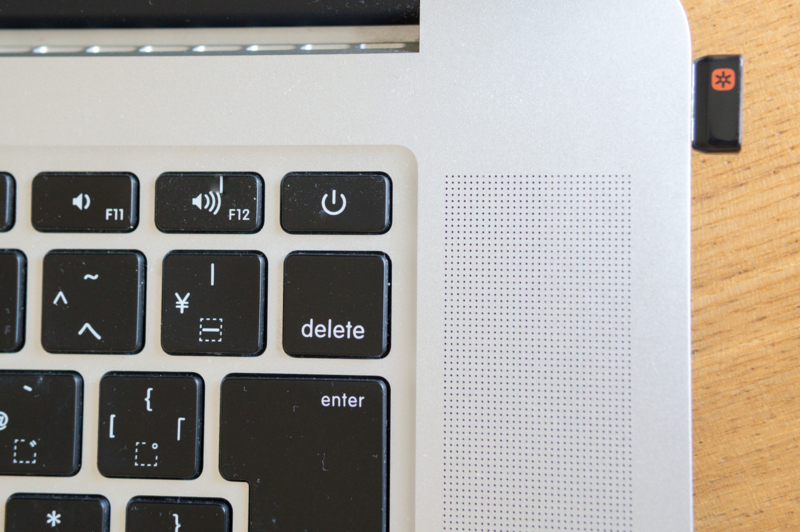
出っ張り部分は8mm程だからマウスを使用しないときにも挿しっぱなしでOKです。
リュックに入れても引っかからないから安心。
各種ボタン
このマウスには通常の左右クリックボタンに加え、進むボタン、戻るボタンが装備されています。

左クリックボタンと、進む戻るボタンは人差し指でポチポチ押します。
最初は違和感があるけど数日したら無意識に押せるくらい慣れていました。
ヒトの適応能力ってすごい。
右クリックボタンとホイール部分は中指です。

トラックボールでカーソル移動ができるので、膝の上でも操作できます。
...と公式の解説にもあったのでやってみましたが、このシチュエーションはあまりなさそう。
キーボード入力する時には両手を使うから、不安定な膝の上にマウスを置いておく事になりますからね。
膝上操作が役立つのは、寒い部屋でコタツに手を入れながらダラダラYoutubeを流し見するときくらいかな。

そうそう、3年間は無償保証が付いているので安心です。
実際に使ってみての感想
2週間会社で使ってみたので正直な感想を。
トラックボールに慣れていない1,2日目はイライラする。
慣れていないと狙った位置にカーソルを移動するのが難しいです。
特にウィンドウにあるxボタンをクリックしようと思っても通り過ぎちゃったり...。
「もしかして買って失敗したかも...」と不安感に襲われるけどあきらめないで!
慣れてしまえば超快適!
僕の場合は、MacBookに外部モニタを繋げて2画面で操作しているので、画面の左端から右端までの距離が目視90cmくらいあります。
そこを移動する時にこれまでのマウスだと...
「マウスを右に移動→持ち上げて左に移動→右に移動→持ち上げて左に移動」
という動作が必要だったのが、トラックボールマウスなら親指で強めにボールを弾くように回すだけになりました。
何度もマウスを持ち上げてカチャカチャしなくなったせいか、二の腕の筋肉痛と肩コリも減った気がします。
購入前は「そうは言っても、結局腕の代わりに、親指の付け根が痛くなるんじゃないの?」って思っていたけど今のところ指に異変がないので快適そのものです。
実はFidget的なメリットも
最近巷で流行っているフィジェットって知っていますか?
これこれ↓
暇な時に、無意識にボールペンをカチカチしてしまうような感じで楽しむおもちゃです。
特にハンドスピナーという指先で回すコマが流行っているんですが(僕も買おうと思ってた)、このマウスのトラックボールがそんな感じで暇つぶしに使えるんです。
PCを操作しているとたまに10秒くらい待つ時があるじゃないですか。
そんなときにはマウスを握っている右手の親指でトラックボールを回してみたり、人差し指と親指のコラボで摘みながらボールを回してみたりしてみましょう。
わずかな待ち時間に心の平穏が保たれる...かもしれません。
まとめ
- トラックボールは初日は使いづらいけど2~3日経てば慣れる。
- 慣れてしまえば普通のマウスに戻れなくなるくらい快適。
- 暇つぶしにトラックボールを触るのも癖になる。
- 机の上のスペースが狭くて埋まっていても、マウス自体を動かさなくていいから置ける、使える!
- PC本体にUSBのレシーバーを挿す必要がある。(Bluetooth対応じゃないのが残念だよね)
- 3年間保証があるので安心。サポートもしっかりしている様子。
- マウス自体がやや大きく、重いので持ち運びには適していない。
- Amazonでの評価の良さが信頼の証!

という事で、1年前から買おうと悩んでいたM570tをやっと買った話でした。
こんなに使いやすいならもっと早く買っておけば良かった!!!
とても気に入ったので自宅用にも追加購入しようか悩み中なのでした。
以上、PCを頻繁に使うならオススメのM570tでした!
普通のマウスの1位はこちら↓。「安くて普通に使える」というのが売れている理由みたいです。





